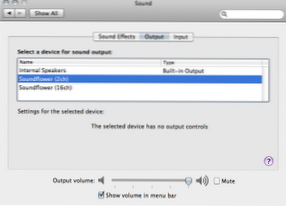
L'un des changements les plus importants de Snow Leopard a été le lecteur Quicktime intégré. Le nouveau lecteur vous permet de capturer de la vidéo, de l’audio et également des screencasts. Cependant, par défaut, vous n'êtes autorisé à utiliser votre micro interne ou externe que pour la capture audio. Vous ne pouvez pas capturer l'audio généré à partir de votre Mac lui-même, par exemple le son d'un film lu dans votre navigateur ou la musique d'un site Web, par exemple.
À l'aide d'un plugin gratuit, Soundflower, nous pouvons utiliser les capacités d'enregistrement d'écran de Quicktime Player comme moyen très gratuit et facile de capturer de la vidéo et de l'audio Web sur des systèmes Mac.
Exigences:
- Mac sous Snow Leopard ou ultérieur.
- Le complément gratuit Snowflower qui peut être (télécharger ici)
Installation et utilisation
1. Téléchargez et installez l'add-on Snowflower. Une fois que vous avez installé l'add-on, je vous recommande de redémarrer.
2. Après le redémarrage, vous devrez définir vos préférences audio pour une sortie vers les nouvelles sorties audio Soundflower. Aller au système Préférences > Du son > Sortie et sélectionnez le Soundflower les sorties
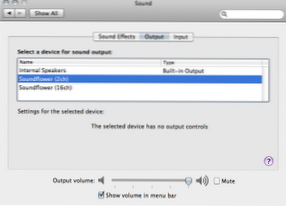
3. Lancez maintenant Quicktime Player ( Applications > Lecteur Quick Time ou via Spotlight, commande + barre d'espace)
Aller à Fichier >Nouvel enregistrement d'écran
Ensuite, dans la fenêtre d'enregistrement, cliquez sur la flèche déroulante et choisissez la même sortie Soundflower que celle configurée à l'étape précédente. (Soundflower 2CH, par exemple).

4. Allez maintenant sur votre site web et préparez la vidéo. Appuyez sur le bouton Enregistrer dans Quicktime Player, puis démarrez votre film / vidéo dans votre navigateur. Une fois que vous avez terminé, arrêtez l'enregistrement. Vous devriez avoir une capture audio et vidéo.
Une fois que vous avez fini de capturer vos fichiers audio et vidéo, n'oubliez pas de modifier le son de sortie vers vos haut-parleurs via Préférences de système > Du son > Sortie. Si vous ne le faites pas, vous n'entendrez aucun son de votre appareil.
CONSEILS & ASTUCES:
- Votre souris est capturée lorsque vous enregistrez, alors essayez de ne pas la mettre sur la vidéo que vous avez capturée.
- Vous pouvez facilement capturer de l'audio Web en faisant simplement une Fichier > Nouvel enregistrement audio et encore en choisissant l’entrée Soundflower comme source.
- Si vous le souhaitez, vous pouvez même importer la vidéo capturée dans iMovie, puis rogner sur l'image elle-même. Il est également possible de recadrer en utilisant Quicktime lui-même. Évidemment, cela rend la vidéo plus propre.

